पेंट में फोटो कैसे क्रॉप करें
कई उन्नत फोटो संपादन प्रोग्राम उपलब्ध हैं। ऐसे प्रोग्राम कई कार्यों से सुसज्जित होते हैं, और पेंट प्रोग्राम की तुलना में इनका उपयोग करना कहीं अधिक सुविधाजनक होता है। हालाँकि, ये प्रोग्राम हमेशा हाथ में नहीं होते हैं, जबकि पेंट ग्राफिक संपादक विंडोज ऑपरेटिंग सिस्टम में बनाया गया है और हर कंप्यूटर पर उपलब्ध है।
अब हम बात करेंगे कि पेंट में फोटो कैसे क्रॉप करें। क्रॉपिंग फोटोग्राफी के बुनियादी हेरफेरों में से एक है। इसलिए, उपलब्ध टूल का उपयोग करके किसी फ़ोटो को क्रॉप करने की क्षमता उपयोगकर्ताओं के बीच सबसे अधिक मांग में है।
चरण #1: पेंट का उपयोग करके फ़ोटो खोलें।
पेंट का उपयोग करके एक फोटो खोलने के लिए, उस पर राइट-क्लिक करें और "पेंट के साथ खोलें" मेनू आइटम का चयन करें।
आप पहले पेंट प्रोग्राम भी लॉन्च कर सकते हैं, और फिर "फ़ाइल - ओपन" मेनू का उपयोग करके फोटो खोल सकते हैं।
चरण #2: फ़ोटो को ज़ूम आउट करें।
फोटो स्केल को कम करें ताकि आपकी पूरी फोटो प्रोग्राम विंडो में फिट हो जाए।
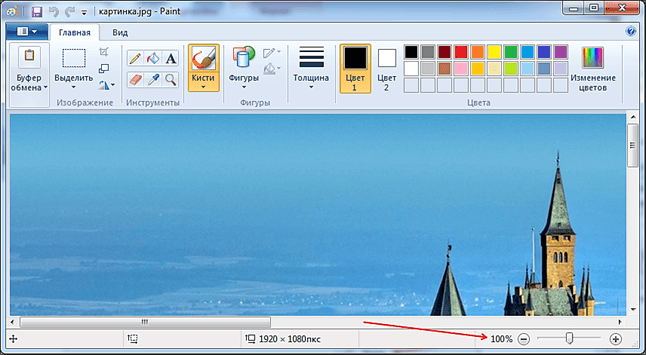
यह एक विशेष स्लाइडर का उपयोग करके किया जा सकता है, जो प्रोग्राम विंडो के निचले दाएं कोने में स्थित है। आप CTRL कुंजी दबाकर और माउस व्हील को अपनी ओर घुमाकर भी फोटो को ज़ूम आउट कर सकते हैं।
चरण #3: फ़ोटो का वह भाग चुनें जिसे आप काटना चाहते हैं।
"चयन करें" बटन पर क्लिक करें और फोटो के उस हिस्से को चिह्नित करें जो क्रॉप करने के बाद बचा रहना चाहिए।
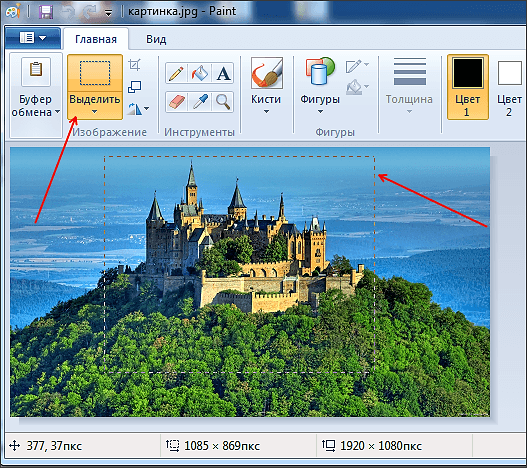
ध्यान दें कि छवि क्षेत्र का चयन एक बिंदीदार रेखा वाले आयत का उपयोग करके किया जाता है।
चरण #4: अपनी तस्वीर को पेंट में काटें।
चित्र के वांछित क्षेत्र का चयन करने के बाद, आपको "क्रॉप" बटन पर क्लिक करना होगा। यह छोटा बटन कट बटन के बगल में स्थित है।
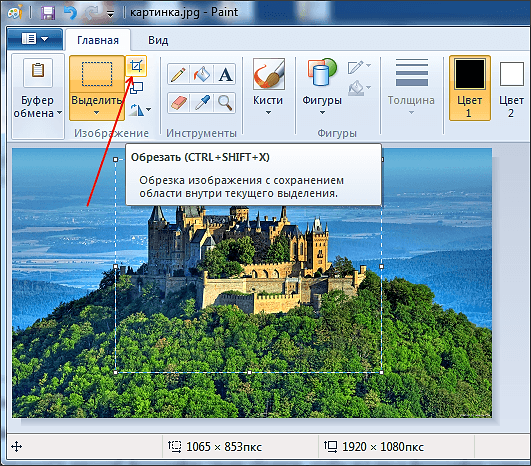
इसके अलावा, चयन के बाद, आप कीबोर्ड का उपयोग करके क्रॉपिंग फ़ंक्शन को सक्रिय कर सकते हैं। ऐसा करने के लिए, कुंजी संयोजन CTRL + SHIFT + X का उपयोग करें।
चरण #5: क्रॉप की गई छवि को सहेजें।
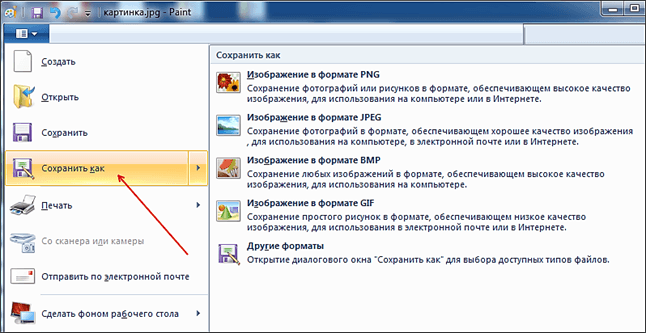
सहेजने के लिए, आप उपलब्ध प्रारूपों में से एक चुन सकते हैं: पीएनजी, जेपीजी, बीएमपी या जीआईएफ।



















